برای افزودن هارد دیسک به ماشین مجازی در هایپروی مایکروسافت روی ویندوز سرور 2012 R2 به این ترتیب عمل میکنیم:
در صفحه Start ویندوز، روی کاشی Server Manager کلیک کنید.
در منوی Tools بر روی Hyper-V Manager کلیک کنید.
در قسمت مربوط به Virtual Machines، ماشین مجازی مورد نظر خود را انتخاب کنید و روی آن راست کلیک کنید.
در قسمت Actions ، روی Setting کلیک کنید.
در سمت راست پنجره بر روی SCSI Controller کلیک کنید. روی Hard Drive کلیک کنید.
روی add کلیک کنید.
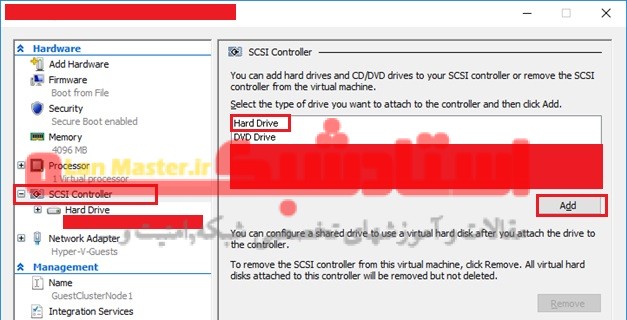
در پنجره جدید در قسمت Location لوکشنی را انتخاب کنید که قبلا استفاده نشده باشد سپس ، در زیر Hard Drive، روی New کلیک کنید.
در پنجره باز شده، روی Next کلیک کنید.
در صفحه Disk Format فرمت ، VHDX را انتخاب کرده و روی Next کلیک کنید.
در پنجره جدید باید یک نام و محل قرار گیری هارد دیسک مجازی جدید را تایپ کنید. در صورت لزوم، محل هارد دیسک مجازی را تایپ کنید. روی Next کلیک کنید.
در پنجره مربوط به مشخصات دیسک باید اندازه مورد نظر برای دیسک را تایپ کنید و روی Next کلیک کنید.
در پنجره آخر روی Finish کلیک کنید.
حالا نوبت به معرفی هارد دیسک جدید به virtual machine است.
پس از افزودن هارد دیسک به ماشین مجازی ، لازم است virtual machine خود را پیکربندی کنید تا سیستم عامل virtual machine بتواند دیسک جدید را ببیند. برای این کار دیسک باید online, initializ , format شود.
در صفحه Start ویندوز، روی کاشی Server Manager کلیک کنید.
در منوی Tools بر روی Hyper-V Manager کلیک کنید.
در قسمت Virtual Machines، روی ماشین مجازی مورد نظر دوبار کلیک کنید تا به ماشین مجازی متصل شوید.
یوز و پسورد ادمین را وارد کنید و به سیستم لاگین کنید.
در منوی Tools روی Computer Management کلیک کنید.
در بخش ذخیره سازی، روی Disk Management کلیک کنید.
در قسمت میانی، Hard Disk جدید را پیدا کنید. بر روی دیسک راست کلیک کنید و روی Online کلیک کنید.
دوباره بر روی دیسک راست کلیک کنید و روی Initialize کلیک کنید.
در صفحه Initialize Disk، روی OK کلیک کنید.
در قسمت میانی صفحه روی unallocated volume کلیک راست کرده و New Simple Volume را کلیک کنید.
در Wizard New Simple Volume، روی Next کلیک کنید.
در پنجره تعیین سایز ، روی Next کلیک کنید.
در پنجره مسیر Assign Drive Letteror Path روی Next کلیک کنید.
در پنجره Partition Format روی Next کلیک کنید.
در آخر روی Finish کلیک کنید.
هارد دیسک مجازی جدید اکنون برای سیستم عامل مجازی قابل مشاهده خواهد بود.










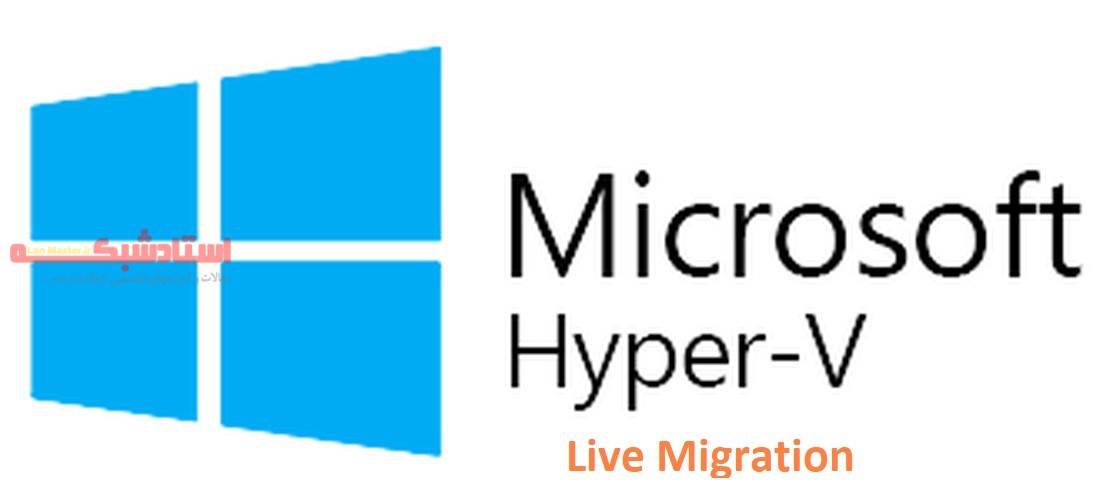



نظر خود را در مورد این مقاله بنویسید